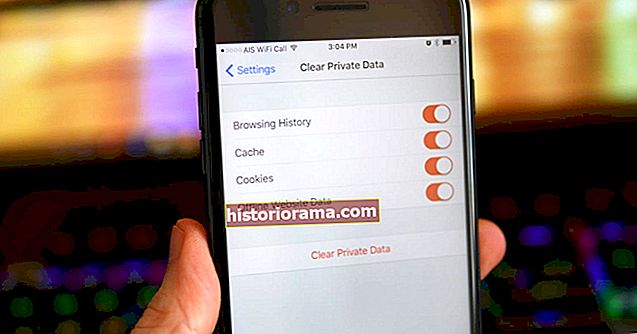Μία από τις μεγαλύτερες υπηρεσίες της Apple είναι το iCloud, ο χώρος αποθήκευσης που βασίζεται στο cloud της εταιρείας. Προσφέρει μια ποικιλία πλεονεκτημάτων, όπως η δυνατότητα αυτόματου συγχρονισμού ημερολογίων, υπενθυμίσεων, σημειώσεων, επαφών και άλλου σημαντικού περιεχομένου σε όλες τις συσκευές. Η ροή φωτογραφιών είναι μία από τις δύο υπηρεσίες που σχετίζονται με φωτογραφίες που έχουν ενσωματωθεί στο iCloud.
Δείτε πώς μπορείτε να αποκτήσετε πρόσβαση στο iCloud Photo Steam από το Mac σας.
Τι είναι η ροή φωτογραφιών;
Παρουσιάστηκε το 2011 παράλληλα με το iOS 5, το Photo Stream αποτελεί μέρος του βασικού, δωρεάν πακέτου της Apple. Είναι διαφορετικό από το iCloud Photos στο ότι δεν αποθηκεύει τις φωτογραφίες σας στο cloud επ 'αόριστον. Αντ 'αυτού, μεταφορτώνονται και αποθηκεύονται έως και 1.000 πρόσφατες φωτογραφίες στους διακομιστές της Apple για 30 ημέρες. Αυτό σας δίνει χρόνο να κατεβάσετε και να αποθηκεύσετε τις φωτογραφίες σας σε Mac. Ο αποθηκευτικός χώρος ροής φωτογραφιών δεν υπολογίζεται στο δωρεάν καπάκι iCloud Photos 5GB.
Εδώ είναι τα κυριότερα σημεία:
- Δεν υποστηρίζει ζωντανές. Φωτογραφίες
- Δεν υποστηρίζει .video
- Αποθηκεύει έως και 1.000 πιο πρόσφατες φωτογραφίες.
- Διαγράφει τις φωτογραφίες που είναι αποθηκευμένες στο cloud μετά από 30 ημέρες.
- Υποστηρίζει μορφές JPEG, PNG, RAW και TIFF.
- Λήψη φωτογραφιών σε πλήρη ανάλυση σε Mac, ανάλυση βελτιστοποιημένη για συσκευές σε συσκευές iOS και Apple TV.
- Δεν μετράει στο χώρο αποθήκευσης iCloud.
Σύμφωνα με την Apple, μπορείτε να χρησιμοποιήσετε και τις δύο φωτογραφίες iCloud και Ροή φωτογραφιών. Ωστόσο, εάν επιλέξετε συνδρομή επί πληρωμή, το Photo Stream δεν είναι διαθέσιμο. Επιπλέον, εάν δημιουργήσατε ένα Apple ID το 2018 ή αργότερα, η δυνατότητα δεν είναι διαθέσιμη. Αυτός ο οδηγός απευθύνεται ουσιαστικά σε όλους όσους δεν εμπίπτουν σε αυτές τις δύο ομάδες.
Με ενεργοποιημένη τη ροή φωτογραφιών, η συσκευή σας iOS θα ανεβάσει αυτόματα ένα αντίγραφο κάθε φωτογραφίας που τραβάτε μέσω οποιασδήποτε διαθέσιμης σύνδεσης Wi-Fi ή Ethernet, επιτρέποντάς σας ουσιαστικά να μοιράζεστε κοινόχρηστα άλμπουμ με όποιον επιλέξετε και να απομακρύνετε εντελώς τις χειροκίνητες μεταφορτώσεις.
Ενεργοποιήστε τη ροή φωτογραφιών μου στο iOS

Για να αποκτήσετε πρόσβαση στη ροή φωτογραφιών στο Mac σας, θα πρέπει να την ενεργοποιήσετε μέσω της συσκευής σας iOS. Μόλις το κάνετε, κάθε φωτογραφία ανεβάζει αυτόματα στη ροή φωτογραφιών σας και παραμένει εκεί για 30 ημέρες - ή έως ότου φτάσετε το όριο των 1.000 εικόνων, οπότε οι παλαιότερες αντικαθίστανται με νεότερες φωτογραφίες.
Βήμα 1: Πατήστε το Ρυθμίσεις εφαρμογή στο iPhone σας.
Βήμα 2: Πατήστε το όνομά σας στην ακόλουθη οθόνη.
Βήμα 3: Παρακέντηση iCloud.
Βήμα 4: Παρακέντηση Φωτογραφίες.
Βήμα 5: Εναλλαγή στο Μεταφόρτωση στη ροή φωτογραφιών μου σύνθεση.
Αποκτήστε πρόσβαση στη ροή φωτογραφιών μου χρησιμοποιώντας τις Φωτογραφίες για Mac

Ο απόλυτος απλούστερος τρόπος πρόσβασης στη ροή φωτογραφιών σας είναι μέσω της εφαρμογής Φωτογραφίες. Η ακριβής διαδικασία ενδέχεται να διαφέρει ανάλογα με την έκδοση των φωτογραφιών που χρησιμοποιείτε αυτήν τη στιγμή, αλλά οι παρακάτω οδηγίες θα πρέπει να λειτουργούν με τις περισσότερες ενσαρκώσεις του εγγενούς λογισμικού.
Βήμα 1: Κάνε κλικ στο Φωτογραφίες εφαρμογή που αναφέρεται στο Dock.
Βήμα 2: Με την εφαρμογή ανοιχτή, επιλέξτε Προτιμήσεις στο αναπτυσσόμενο μενού.
Βήμα 3: Ένα αναδυόμενο παράθυρο εμφανίζεται στην οθόνη σας με το Γενικός ανοιχτή από προεπιλογή. Επιλέγω iCloud αντι αυτου.
Βήμα 4: Κάντε κλικ στο πλαίσιο δίπλα Η ροή φωτογραφιών μου.
Βήμα 5: Με την Φωτογραφίες η εφαρμογή είναι ακόμα ανοιχτή, επιλέξτε Τα άλμπουμ μου αναγράφεται στα αριστερά.
Βήμα 6: Επιλέγω Η ροή φωτογραφιών μου για πρόσβαση στις φωτογραφίες σας.
Αποκτήστε πρόσβαση στη ροή φωτογραφιών μου χρησιμοποιώντας έναν αποθηκευμένο έξυπνο φάκελο
Υπάρχει ένας άλλος, ελαφρώς πιο περίπλοκος (αλλά ακόμα εντελώς διασκεδαστικός) τρόπος πρόσβασης στη ροή φωτογραφιών στο Mac σας. Περιλαμβάνει μη αυτόματη πρόσβαση σε ένα φάκελο που δημιουργήθηκε από την υπηρεσία Photo Stream. Όπως περιγράφει ο BenWard:
Βήμα 1:Ανοιξε Ευρίσκων.
Βήμα 2: Πάτα το Command + Shift + G ταυτόχρονα πλήκτρα (⌘ + ⇧G). Αυτό ανοίγει το Μετάβαση στο φάκελο επιλογή στο Ευρίσκων.
Βήμα 3:Επικολλήστε το ακόλουθο κείμενο στο Μετάβαση στο φάκελο πεδίο και μετά πατήστε Εισαγω:
~ / Βιβλιοθήκη / Υποστήριξη εφαρμογών / iLifeAssetManagement / asset / sub
Βήμα 4: Με την Υπο ανοιχτό φάκελο, πατήστε το Εντολή + F ταυτόχρονα πλήκτρα (⌘ + F) για να ανοίξετε μια νέα διεπαφή αναζήτησης.
Βήμα 5: Κάντε κλικ για επισήμανση Υπο αναφέρονται στην ίδια γραμμή με Αναζήτηση και Αυτός ο Mac.
Βήμα 6:ο Είδος Το αναπτυσσόμενο μενού εμφανίζεται κάτω από αυτήν τη γραμμή — άστο ήσυχο. Θέλετε να αλλάξετε το δεύτερο αναπτυσσόμενο μενού απόΟποιος προς την Εικόνα.
Βήμα 7: Εμφανίζεται ένα τρίτο αναπτυσσόμενο μενού. Αλλάξτε το από Ολα προς την JPEG.
Όλες οι εικόνες συγχρονισμένης ροής φωτογραφιών εμφανίζονται σε αυτό το παράθυρο. Μπορεί επίσης να δείτε και άλλες εικόνες, αν και οι εικόνες ροής φωτογραφιών έχουν ένα πράσινο σημάδι επιλογής στις μικρογραφίες τους.
Βήμα 8: Κάντε κλικ στο μικρό Σώσει κουμπί που βρίσκεται στα δεξιά και ονομάστε τον Έξυπνο φάκελο ως "Ροή φωτογραφιών" ή κάτι παρόμοιο που θα θυμάστε εύκολα. ΑΣΕ το Προσθήκη στο Sidebar πλαίσιο ελέγχου για εύκολη πρόσβαση στο παράθυρο Finder.